GeeXboX_【其它GeeXboX】(19.4M)
GeeXboX是一款不错的GeeXboX工具和其它免费软件,软件大小19.4M,最近更新于2012/6/11,支持WinXP等操作系统。
GeeXboXWindows系统的启动是出了名的慢,如果你平常进系统纯粹只为了看电影/电视剧的话,那的确有点不爽。有没办法不用启动Windows就能播放我们想看的节目呢?当然,一些品牌电脑就有这个功能,但有没有什么适用于所有电脑的方法呢?答案也是有的!最可靠的下载
Windows 系统的启动是出了名的慢,如果你平常进系统纯粹只为了看电影/电视剧的话,那的确有点不爽。有没办法不用启动 Windows 就能播放我们想看的节目呢?当然,一些品牌电脑就有这个功能,但有没有什么适用于所有电脑的方法呢?答案也是有的!
简介
GeeXboX,基于CD_live运行方式,是一份可运行在光盘上的操作系统,它采用Linux内核并集成出色的软件MPlayer。它完全不需要硬盘,不用安装,全自动载入,只要把GeeXboX可启动光盘插入任何一台PC的光驱就能引导运行,对一些较老的机器支持也比较好。
GeeXboX能够运行在x86,PowerPC和一些使用ARM的设备上。
GeeXboX是自由的软件,它的诞生要感谢许许多多的开源软件。这意味着任何人都可以修改它并且创建他自己的 GeeXboX发布。你可能会奇怪,为什么要选择引导进另外一种操作系统以播放你的媒体文件呢?但是,请想像一下那些Mini-ITX平台,例如VIA Epia/Eden或者Shuttle barebones吧。现在可以把DivX带进你的家庭影院,把这类计算机变成你的电视机。
将 GeeXBox 安装到U盘
GeeXBox(以下简称GB) 有专门的定制器,你可以按自己的要求定制一个个性化的GeeXBox(喜欢折腾的同学不放试试,嘿嘿!)。这里我用的是国内GB爱好者制作的中文版作为示范。
第一步:下载好需要的文件,两个:GB的光盘镜像 和 GeeXboX Win32 Installer(安装工具)。
第二步:打开GeeXboX Win32 Installer,前几步可以一路NEXT,到图中这一步的时候,如果你要制作U盘系统就得选择第二个哦,不然第一个就安装到电脑的硬盘上了。当然,在此之前,你必须把U盘插到电脑上~
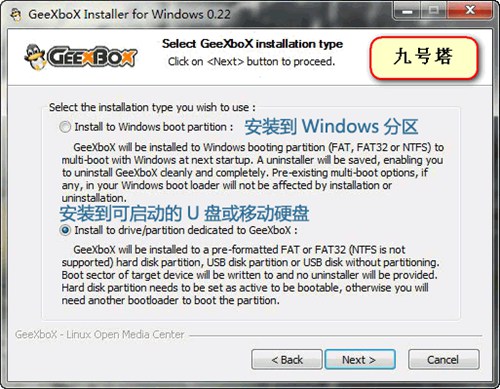
第三步:选择GB的镜像文件。点击图中所示的 Browse,打开镜像后再点 Process 之后。软件将对镜像文件进行验证,没问题的话就可以安装了。

第四步:选择要安装的盘符,当然选U盘的那个咯。注意,安装过程有可能删除U盘中的全部内容,请务必做好备份。
完成上面这几步以后,安装就开始了。大约五分钟就可以安装好了。然后修改一下主板BIOS的引导顺序就可以用U盘便携版的GB看电影了~(不会修改引导的同学别着急,后面有提示~)
GeeXBox 使用心得
玩了GeeXBox 一个上午,感觉它并没有像网上流传的那样完美,比方说启动速度没有到“秒杀”的程度,也要半分钟吧,但肯定比Windows要快上很多。
它的优点也很明显。支持的格式真的比较全,我电脑里面的电影都可以看的。对硬件的要求很低很低,只要你的电脑不是拖拉机就可以完全忽略硬件要求。而且,我想,这个软件(应该叫系统了~)最大的优点就是方便携带,往U盘一装就成了个可以随身携带的电影院类。你完全可以用它进到同学加过密的电脑,然后慢慢欣赏他珍藏的爱情动作片,灭吓吓吓吓~
X-Force补充:我认为此系统最实在的用处有3个,一是充分发挥低配置旧电脑的作用,因为GeeXBox的要求非常非常低,使用它可以省下运行庞大的Win的资源开销,更加专注于播放电影,可以更流畅地看电影,变废为宝。二是能让一些朋友将自己的旧电脑或摆在客厅的小电脑做成专门的电影用机,操作方便,而且启动速度比win快。三是喜欢把电影剧集随身带的朋友,把大容量的U盘或移动硬盘做成GeeXBox系统,去到哪里都能看自己的电影而不需去动别人电脑上的任何东西。
附录
附录一:常用快捷键。m:呼出菜单;左箭头:上级菜单;Enter:选择;-,+:声画同步调节;z,x:字幕延迟调节
附录二:常见的更改电脑默认的启动顺序方法:
电脑重新启动时按下“Del”键进入BIOS界面(电脑主板不同,按键有时不一样),找到“Advanced BIOS Features”回车,在“First Boot Device”处用翻页键选中“USB”,在“Second Boot Device”处用翻页键选中“HDD-0”后按“F10”键保存,按回车键确认退出即可。上面这段意思是调整你的电脑启动顺序,这里更改的是第一启动选项为USB,第二启动选项为硬盘,若你的电脑 BIOS里没有“USB”项,则就不能用U 盘启动电脑了。
不过,并不是所有人的电脑BIOS设置项的名称和操作都一样的,上面的仅供参考,具体设置还得要看你的主板的说明书。

























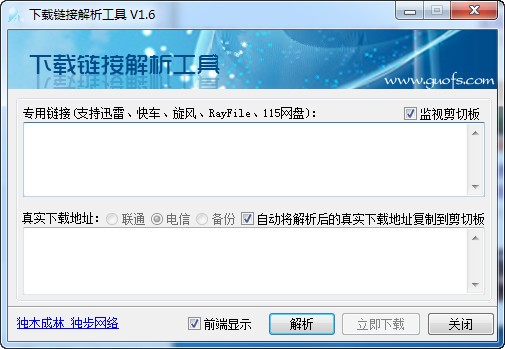
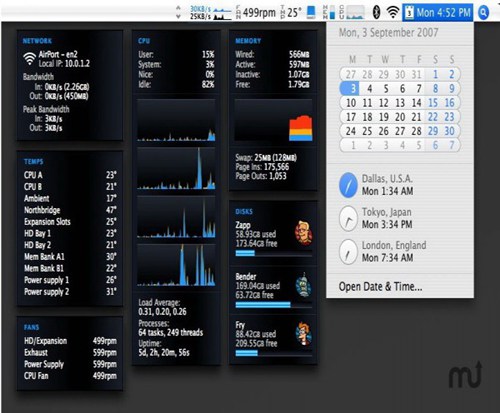
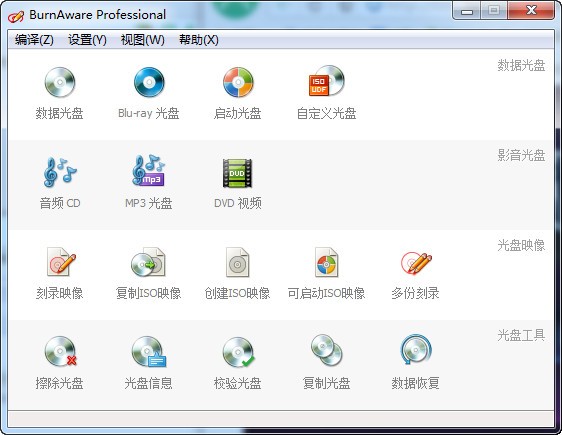
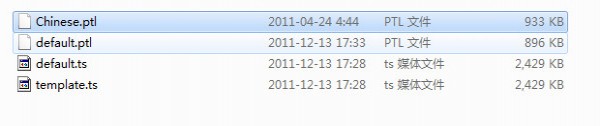
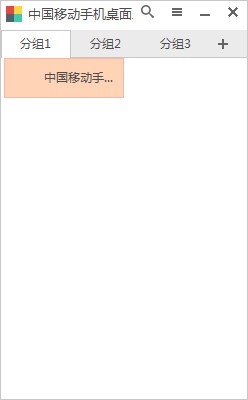
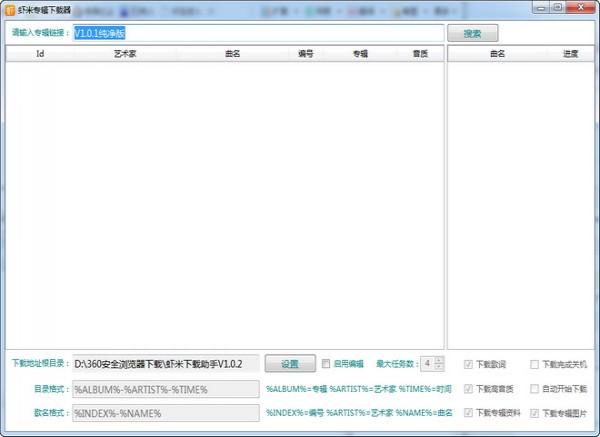
GeeXboX_【其它GeeXboX】(19.4M):等您坐沙发呢!